基本的なコピーの流れ
コピーをとるときの基本的な操作手順を説明します。
以下に説明する操作手順は基本的なものです。設定したコピー条件すべての操作に共通するものではありません。それぞれの操作手順に従ってください。
原稿をセットします。
[コピー]タブを押して、[コピー]画面を表示します。
初期設定では最初、[機械状態]画面が表示されます。[機械状態]画面の[コピー]タブを押して、[コピー]画面を表示します。

[デフォルト画面設定]が、[ジョブリスト]画面の[一時保存ジョブ]画面、[ジョブリスト]画面の[出力予約ジョブ]画面に設定されていることがあります。いずれも[コピー]タブを押して、[コピー]画面を表示します。
[デフォルト画面設定]が、[コピー]画面に設定されている場合は、初めから[コピー]画面が表示されます。
[デフォルト画面設定]については、デフォルト画面設定:最初に表示する画面を選択するをごらんください。
コピー条件を設定します。

[コピー]画面から設定できるコピー条件は下記のとおりです。
[原稿設定]:原稿に関する設定をごらんください。
[連続読込み]:連続読込み:ADF/原稿ガラスで読込んだ原稿を1つのジョブとして扱うをごらんください。
[画質調整]:画質調整の概要をごらんください。
[倍率設定]:倍率を設定するをごらんください。
[片面/両面]:片面/両面の設定をごらんください。
[応用設定]:応用設定の概要をごらんください。
[出力設定]:出力設定の概要をごらんください。
[カラー]:カラーモードを選択するをごらんください。
[一時保存設定]:一時保存設定:スキャンしたジョブを一時的に保存するをごらんください。
[用紙設定]:用紙に関する設定をごらんください。
[自動画像回転禁止]:自動画像回転禁止:自動画像回転をON/OFFするをごらんください。
[自動用紙]:自動用紙:用紙サイズを自動で選択するをごらんください。
操作パネルのテンキーで設定部数を入力します。


設定部数が表示されます。
設定部数の入力のしかたについては、部数を設定するをごらんください。
操作パネルのスタートを押します。


コピーを開始するときは、必ず[コピー]画面を表示してください。そのほかの画面を表示しているときにスタートを押しても、コピー動作を開始しません。
[一時保存ジョブ]画面や、[HDD読出し]画面から出力する場合は、[コピー]画面に戻す必要はありません。
原稿読込みが開始されると、[コピー]画面にダイアログが表示されます。
ダイアログの[はい]または[いいえ]を押します。


[はい]を押すと、[コピー]画面に戻ります。
[デフォルト画面設定]で[コピー]画面を設定している場合は、ダイアログに[閉じる]だけが表示されます。[閉じる]を押して[コピー]画面に戻ります。
コピー予約ができます。
[いいえ]を押すと、[デフォルト画面設定]で設定されている画面に戻ります。
いずれの画面も、右上に設定部数と出力した部数が表示されます。
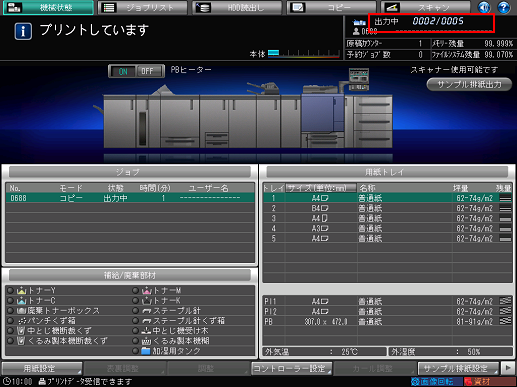
また、[ジョブリスト]画面の[出力予約ジョブ]画面には、リストに現在進行中のジョブが表示されます。
電源を入れたときに表示されるデフォルト画面の選択については、デフォルト画面設定:最初に表示する画面を選択するをごらんください。
[ジョブリスト]画面では、出力の順番を変更したり、ジョブを削除したりできます。詳細は、ジョブリスト画面の概要をごらんください。

